реклама
Повечето компютърни потребители взаимодействат само с част от файловете на своя компютър. В допълнение към личните ви данни, ще намерите хиляди файлове на операционна система, които Windows използва. Освен ако не се опитвате да разрешите конкретен проблем, вероятно никога няма да се занимавате с тях.
Но точно като когато драскайте главата си при странни типове файлове Как да отворите странни типове файлове в WindowsКомпютрите познават хиляди различни формати на файлове. Понякога и вие, и Windows не знаете как да отворите странен файл. Ето как можете да разберете как да отворите тези файлове. Прочетете още , може да попаднете на някои записи в Windows, които нямат смисъл или дори звучат вредно. Да намерим някои от най-глупавите имена на файлове в Windows и да разберем какво всъщност означават.
1. Vulkan Run Time библиотеки
Намерен в: Панелът за настройки на приложения и функции на Windows 10 или Програми и функции в по-ранни версии.
Бори се усърдно срещу злонамерен софтуер Най-добрият антивирусен софтуер за Windows 10 Искате ли да затегнете сигурността на вашия компютър? Ето най-добрите опции за антивирусен софтуер за Windows 10. Прочетете още означава да следите за странни файлове на вашия компютър, а Vulkan Run Time Libraries със сигурност звучи така, сякаш не принадлежи.
Но този не е Стар Трек-тематичен вирус. Всъщност е графичен API, много като DirectX Всичко, което трябва да знаете за DirectX през 2016 г.Ако сте PC геймър, вие абсолютно трябва да използвате DirectX, тъй като това може значително да повиши вашата игрална ефективност! Ето всичко, което трябва да знаете. Прочетете още . Той подобрява производителността на 3D игрите и наскоро се появи на много системи, тъй като NVIDIA и AMD снабдяват библиотеките със своите графични карти. По този начин ще я намерите вече инсталирана в нова система със специална графична карта. Като алтернатива може да пристигне, когато вие актуализирайте драйвера на вашата графична карта Как да намерите и замените остарели драйвери на WindowsВашите драйвери може да са остарели и да се нуждаят от актуализиране, но как да знаете? Ето какво трябва да знаете и как да го направите. Прочетете още .
Не всяка игра изисква библиотеките на Vulkan Run Time. Но ако сте изгради персонален компютър със специална графична карта Как да си купя евтин игрален компютър с графична карта NvidiaТърсите да изградите евтин компютър за игри? Дан Олбрайт построи игрова машина, базирана на Nvidia, на най-евтиното. И той ще ви покаже как се прави за под $ 600. Прочетете още , шансовете са, че играете някои видео игри на него. Така че не бива да деинсталирате това, тъй като времето на изпълнение вероятно задейства игра на вашата машина.
2. Microsoft Passport
Намерен в: Панелът „Услуги“ и Мениджърът на задачи.
Паспорт на Microsoft? Компютърът ви е на път да ви изведе извън страната? За съжаление, ние не предприемаме пътуване с тази услуга.
Microsoft Passport е услугата, която дава право на влизане в различни услуги на Microsoft на вашия компютър. Както вероятно знаете, вие сте необходими за използване на акаунт в Microsoft Плюсовете и минусите на използването на акаунт на Microsoft с WindowsЕдин единствен акаунт на Microsoft ви позволява да влизате в широк спектър от услуги и приложения на Microsoft. Показваме ви плюсовете и минусите на използването на акаунт в Microsoft с Windows. Прочетете още за достъп до някои от онова, което Windows 10 може да предложи, например OneDrive и родителски контрол Пълното ръководство за родителски контролСветът на свързаните с интернет устройства може да бъде ужасяващ за родителите. Ако имате малки деца, ние ви покриваме. Ето всичко, което трябва да знаете за настройката и използването на родителски контрол. Прочетете още . Той действа като система с единичен вход, в която трябва да влезете само един път, за да получите достъп до всичко с вашия акаунт в Microsoft.
Например, ако използвате акаунт в Microsoft за влизане в компютъра си, не е нужно да влизате отново, когато искате да купите приложение от магазина или да работите в OneDrive. Паспортът също така упълномощава Windows Hello, новата система за влизане във вашия компютър.
Вместо потребителско име и парола Windows Hello (на поддържани устройства) ви позволява влезте с лицето си Как да влезете в Windows 10 с сканиране с пръсти и разпознаване на лицаВместо да използвате парола или ПИН код, може да е по-добре да използвате сканиране на пръстови отпечатъци или разпознаване на лицето! Но има няколко рискове, свързани с тях. Ето какво трябва да знаете. Прочетете още , пръстов отпечатък или ПИН код. Вече обсъдихме ползите от използването на ПИН за влизане в Windows ПИН или парола? Какво да използвате в Windows 10Windows 10 ви позволява да влезете във вашия компютър чрез няколко метода. Двете най-популярни са пароли и ПИН кодове. Нека да разгледаме разликите между тях и да решим кое е най-доброто за вас. Прочетете още , тъй като е лесно да се запомни и запази паролата на вашия акаунт в Microsoft. Windows Hello не се синхронизира между компютри, така че всички методи за вход, които сте настроили, остават локални за това устройство.
Много подробности се появяват зад кулисите с Windows Passport, за да го направят сигурен, което е извън обхвата на тази статия. В крайна сметка прави използването на Windows по-удобно и предоставя повече възможности за защита на потребителя.
3. Прекъсвания на системата
Намерен в: Диспечер на задачите.
Наличието на системни прекъсвания на вашия компютър създава впечатление, че вашият компютър трябва да научи някои обноски. Ако изключите тази услуга, ще Windows спрете да прекъсвате това, което правите, за да инсталирате актуализации 7 начина за временно изключване на актуализацията на Windows в Windows 10Windows Update поддържа системата ви закрепена и безопасна. В Windows 10 сте в полза на графика на Microsoft, освен ако не знаете скрити настройки и ощипвания. Така че, поддържайте Windows Update под контрол. Прочетете още и подобни?
Не. Този запис в диспечера на задачите всъщност е жизненоважен за поддържането на правилния ви компютър. Това всъщност не е истински процес. System Interrupts е запис на заместител, който ви показва каква част от процесора е заета от прекъсвания.
Хардуерно прекъсване се случва, когато част от хардуера трябва да привлече вниманието на процесора. Ако дадена програма е заета с извършване на изчисление и след това се сблъска с грешка, вашата система ще изпрати прекъсване, като уведоми CPU, че трябва да спре поради грешката.
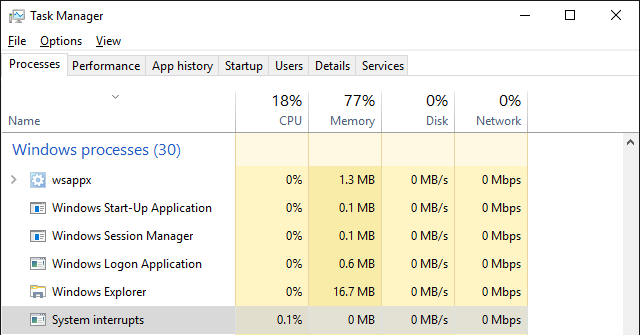
През повечето време заявките за прекъсване са по-важни от това, върху което процесорът работи по това време, така че той отговаря на тях незабавно. Това е особено вярно за въвеждането от потребителя: когато започнете да пишете на клавиатурата, използването на процесора за системни прекъсвания нараства, тъй като процесорът се справя с вас като пишете. След като прекъсването е напълно ясно, процесорът възобновява предишната си задача.
Виждането на известно използване на процесора от System Interrupts е нормално. Но ако редовно консумира повече от няколко процентни пункта на процесора, може да имате проблем с хардуера и трябва да диагностицира проблема Как да коригирате високото използване на процесора, причинено от прекъсвания на систематаКомпютърът ви страда от високо използване на процесора и процесът, който изпотява повечето ресурси, е „прекъсване на системата“? Ще ви помогнем да стигнете до дъното на това! Прочетете още .
4. Брокер за мрежова връзка
Намерен в: Панел за услуги.
Думата „брокер“ припомня изображението на някой, който купува и продава от името на друго лице или обединява купувачи и продавачи. Така че звучи така, че тази услуга работи, за да доведе до правилната интернет връзка към вашия компютър или обработва промените в връзката.
Това предположение е отчасти точно, но функцията на тази услуга не е толкова широко разпространена. В този случай целта му е толкова проста, колкото и дефиницията, която Windows предоставя:
„Брокерски връзки, които позволяват на приложенията на Windows Store да получават известия от интернет.“
По същество тази услуга гарантира, че модерните приложения могат да вземат известия при нужда. Без него няма да получите пинг за нов имейл в приложението за поща или да видите известия от Twitter за нови споменавания. От някои приложения в магазина всъщност си струва да се използват 10 приложения за Windows Store, за които не сте знаели, че съществуватГолемите имена най-накрая влязоха в Windows Store. Може да не осъзнаете колко хубаво става. Нека ви покажем какво сте пропуснали. Прочетете още , няма причина да деактивирате това.
5. Spaceman.exe
Намерен в: C: \ Windows \ System32 и диспечерът на задачите.
Направете екскурзия през System32 папка в Windows (внимавай, докато си там 5 Файлове и папки по подразбиране на Windows, които никога не трябва да докосватеWindows съдържа безброй файлове и папки по подразбиране, много от които средният потребител не трябва да докосва. Ето пет папки, които трябва да оставите сами, за да не повредите системата си. Прочетете още ) и може да се натъкнете на файл, наречен spaceman.exe. Това странно име на файл звучи така, сякаш може да е част от научнофантастична игра или може би софтуер за астрономия 5 инструмента за гледане на нощното небе и проследяване на събитията в астрономиятаДнес не е нужно да използвате телескоп, за да се насладите на чудесата на космоса. Тези сайтове и приложения са за звезда в реалния живот, които трябва да знаят какво да гледат отгоре. Прочетете още , но както видяхме по-горе, имената често се заблуждават.
Spaceman.exe е свързани с инструменти за разделяне на дискове Как да настроите втори твърд диск в Windows: Разделяне на дяловеМожете да разделите устройството си на различни секции с дялови дискове. Ще ви покажем как да преоразмерите, изтриете и създадете дялове с помощта на инструмент по подразбиране на Windows, наречен Disk Management. Прочетете още . Ако сте инсталирали EaseUS Partition Master или подобна помощна програма, вероятно ще видите този процес да се движи наоколо. Windows описва процеса като „мениджър на пространства за съхранение“, който кликва с инструментите за управление на дискове.
Spaceman.exe спря да работи pic.twitter.com/81bNsuRYWQ
- Фенове на Джерард Уей (@GWayWayliens) 6 февруари 2016 г.
6. Bubbles.scr
Намерен в: C: \ Windows \ System32.
System32 е дом на много страшно звучащи файлове. Но "балончетата" изглежда весело и по този начин не на място. Какво в света е това?
Както се оказва, този файл притежава класическия скрийнсейвър на Windows, който всички познаваме и обичаме. Въпреки че скрийнсейвърите са деактивирани по подразбиране в Windows 10, вие все още може да включи това Трябва ли да изключите скрийнсейвъра си? История и съвременна употреба на поправка на грешкаСлед като важна функция, за да се предотврати изгарянето на екрана, скрийнсейвърите се използват предимно, за да изглеждат доста. Как се появиха и струват ли те и до днес? Прочетете още за да играете приятна анимация, когато сте далеч.
Скрийнсейвърите не са необходими със съвременна технология на дисплея Все още ли са подходящи скрийнсейвърите? Кога да ги използвам (и кога да не)Скрийнсейвърите вече може да не са ви необходими, но има някои наистина готини, които все още си струва да използвате днес. Прочетете още , но това все още е забавна реликва от отминали дни.
7. Демонстрационна услуга на дребно
Намерен в: Панел за услуги.
Вероятно можете да се досетите какъв е този файл по неговото име, но фактът, че се мотае в Windows, е интересната част. Windows 10 поддържа скрит режим „Retail Demo“ предназначени за използване в магазините Купуване на нов телевизор или компютър? Избягвайте триковете на шоурума, които ви костват париС течение на годините ставам все по-устойчив на техните тактики и подходи, благодарение главно, според мен, на осъзнаването, че не са били напълно честни с мен. Прочетете още така че хората могат да проверяват компютрите, без да влизат в административни функции.
Всъщност е възможно да го активирате на всеки компютър с Windows 10. Но трябва да избягвате това, защото това ще изтрие всички данни на вашия компютър и ще извърши фабрично нулиране при влизане в демо режим. отворено Настройки, Посетете Актуализация и сигурност след това изберете активиране раздел вдясно. В горната част щракнете върху думата Windows пет пъти и ще видите изскачащ прозорец с въпрос дали искате да активирате демо режим.
Полученият режим е точно това, което виждате на компютър в магазин, работещ под Windows 10. Началната страница на Edge е зададена в магазина на Microsoft, нямате достъп до контролния панел и има специално приложение за запознаване с новите функции на Windows 10 7 нови функции на Windows 10, които може да сте пропусналиВсяка голяма актуализация на Windows сега идва с безброй нови опции и функции. Тук обхващаме страхотни нови функции, които не направиха заглавия. Прочетете още .
Той също така работи със скрийнсейвър, но не се използва, което показва операционната система.
Няма как да активирате това за домашни потребители, но е добре, че услугата съществува и можете да я намерите на вашия собствен компютър.
Изкопаване на най-странните битове на Windows
Тези седем елемента на Windows в началото звучат смешно, странно или не на място. Но след като разгледате за какво са, всичко щраква. Ще ви простят, ако приемете, че някои от тях са злонамерени и винаги е умно да следите за потенциални инфекции на вашия компютър. Проверявайки това, ние се смеехме и научихме малко повече за Windows. Това е спечелена печалба със сигурност!
Търсите повече такива? Наслади се най-нелепите грешки на Windows за всички времена 12-те най-нелепи грешки на Windows за всички временаВероятно виждате много скучни съобщения за грешки в Windows всеки ден. Елате да се насладите на някои нелепи, само за смях. Прочетете още .
Какви елементи в Windows са ви оставили да се почешете по главата? Споделете най-смешните и странни записи, които сте намерили по-долу в коментарите!
Бен е заместник-редактор и мениджър на спонсорирани публикации в MakeUseOf. Той притежава B.S. в компютърни информационни системи от Гроув Сити Колидж, където завършва Cum Laude и с отличие в специалността си. Той обича да помага на другите и страстно се отнася към видеоигрите като медия.

